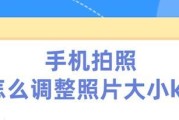在科技日新月异的今天,远程打印已成为办公和日常生活中不可或缺的功能。它允许用户在不同地点通过网络发送打印任务至打印机进行打印。但对许多初学者来说,远程打印的设置可能会显得有些复杂。本文将详细介绍远程打印的设置步骤,并提供实用技巧,以帮助您顺利完成远程打印的配置。
一、准备工作:确定远程打印的硬件和软件条件
在开始设置远程打印之前,需要确保您具备以下条件:
1.网络连接:确保打印机和需要远程打印的设备(如电脑或手机)都连接到同一网络。
2.打印机支持网络功能:打印机需要具备网络打印功能,即内置有线或无线连接能力。
3.计算机操作系统支持:确保您使用的计算机操作系统版本支持远程打印功能。
4.打印机驱动程序:安装最新版本的打印机驱动程序,通常可以从打印机制造商的官方网站下载。
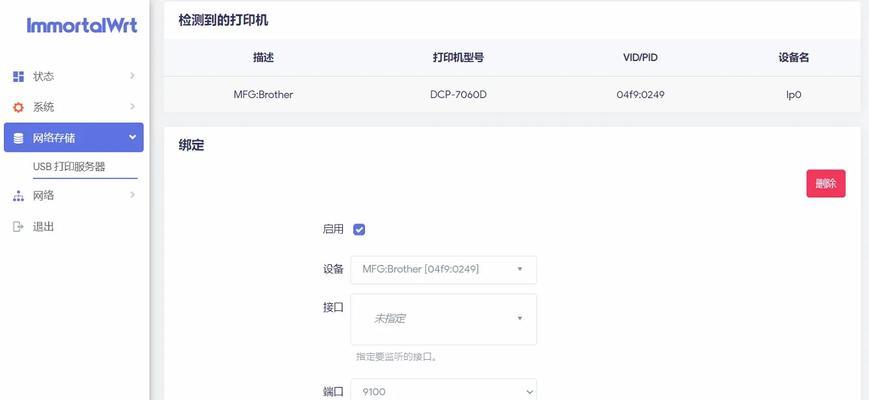
二、设置步骤:以Windows系统为例
步骤1:添加打印机
1.打开控制面板:在电脑上点击开始菜单,搜索并打开“控制面板”。
2.选择“硬件和声音”:在控制面板中找到“硬件和声音”选项。
3.点击“设备和打印机”:进入设备和打印机界面,点击“添加打印机”。
4.选择“添加网络、无线或蓝牙打印机”:在弹出的窗口中选择此选项,系统将自动搜索网络中的打印机。
5.选择打印机:如果系统找到了您的网络打印机,请选择它并按照指示完成添加。
步骤2:配置打印机属性
1.右键点击打印机图标:在“设备和打印机”列表中找到您刚刚添加的打印机,右键点击它。
2.选择“打印机属性”:在弹出的菜单中选择“打印机属性”。
3.查看端口设置:在属性窗口中选择“端口”标签,确认打印机使用的是网络端口。
步骤3:测试远程打印
1.打开任意文档:打开一个文本编辑器或者文档处理软件。
2.选择打印选项:点击文件菜单中的“打印”选项。
3.选择远程打印机:在打印机列表中找到您刚刚添加的网络打印机并选择。
4.开始打印测试页:确认所有设置正确无误后,选择打印测试页,以检查远程打印是否正常工作。
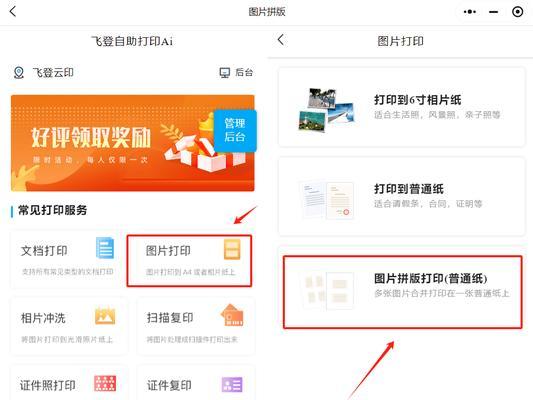
三、常见问题及解决方案
问题1:无法检测到网络打印机
解决办法:检查打印机是否正确连接到网络,并确保网络稳定。同时确认打印机的电源已打开。如果问题依旧,尝试重启打印机和计算机。
问题2:打印驱动程序不兼容
解决办法:访问打印机制造商的官方网站,下载并安装最新版本的打印机驱动程序。
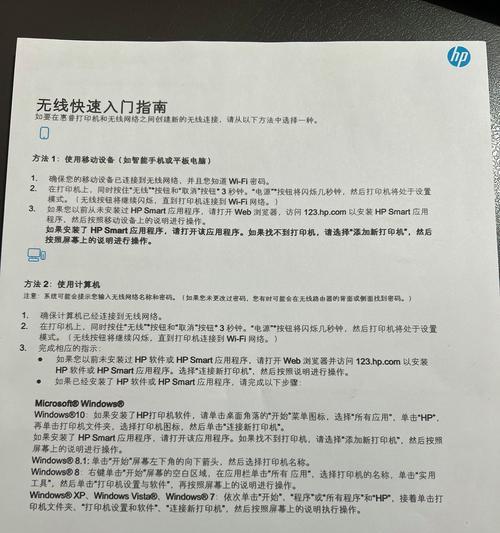
四、实用技巧:优化远程打印体验
1.维护打印机状态:定期进行打印机的维护和清洁,保证打印质量。
2.管理打印任务:在打印机属性中可以查看和管理打印队列,确保不会因为错误打印任务影响打印效率。
3.共享打印机:如果需要,可以在网络中设置打印机共享,让其他设备也可以访问使用。
五、
远程打印设置虽然涉及一系列步骤,但只要按照正确的方法,即可轻松配置完成。准备工作要充分,设置过程中耐心细致,遇到问题及时寻找解决方案。随着操作的熟练,远程打印将为您带来更多的便捷。
通过以上内容的介绍,您应已掌握远程打印设置的基本步骤及优化技巧。在实际操作过程中,细节决定成败,细心调整设置将帮助您获得最佳的远程打印体验。
标签: #打印